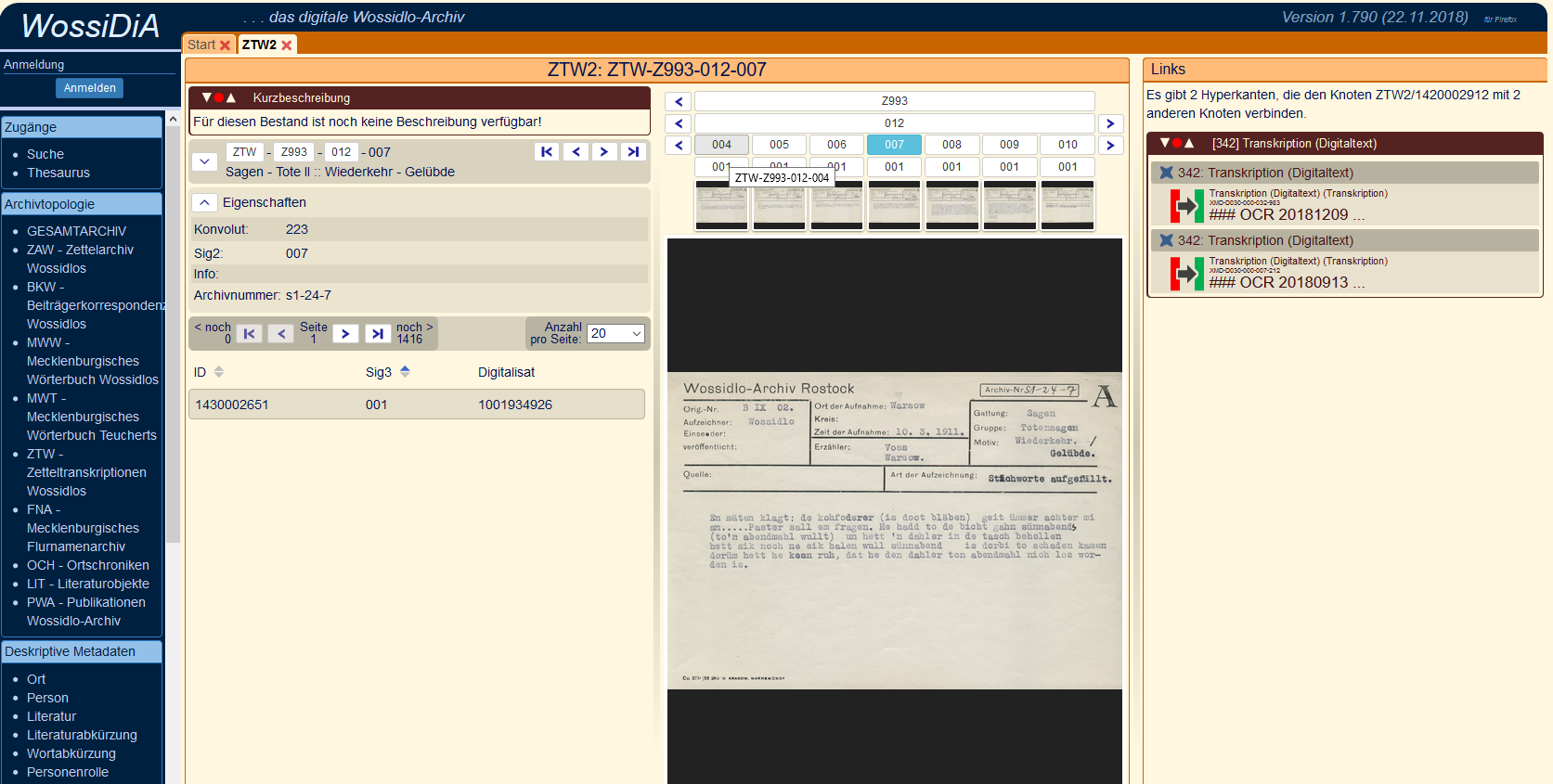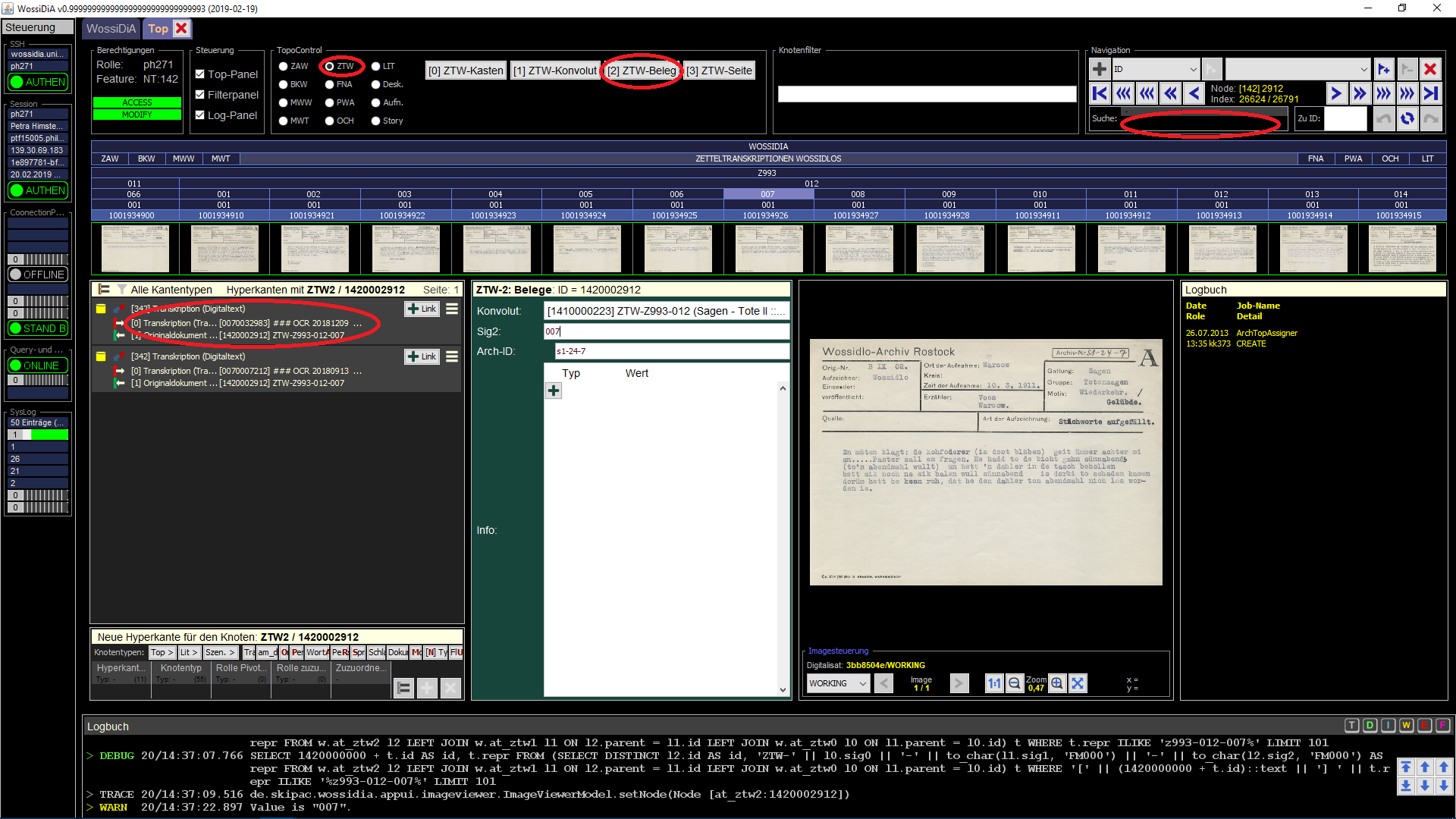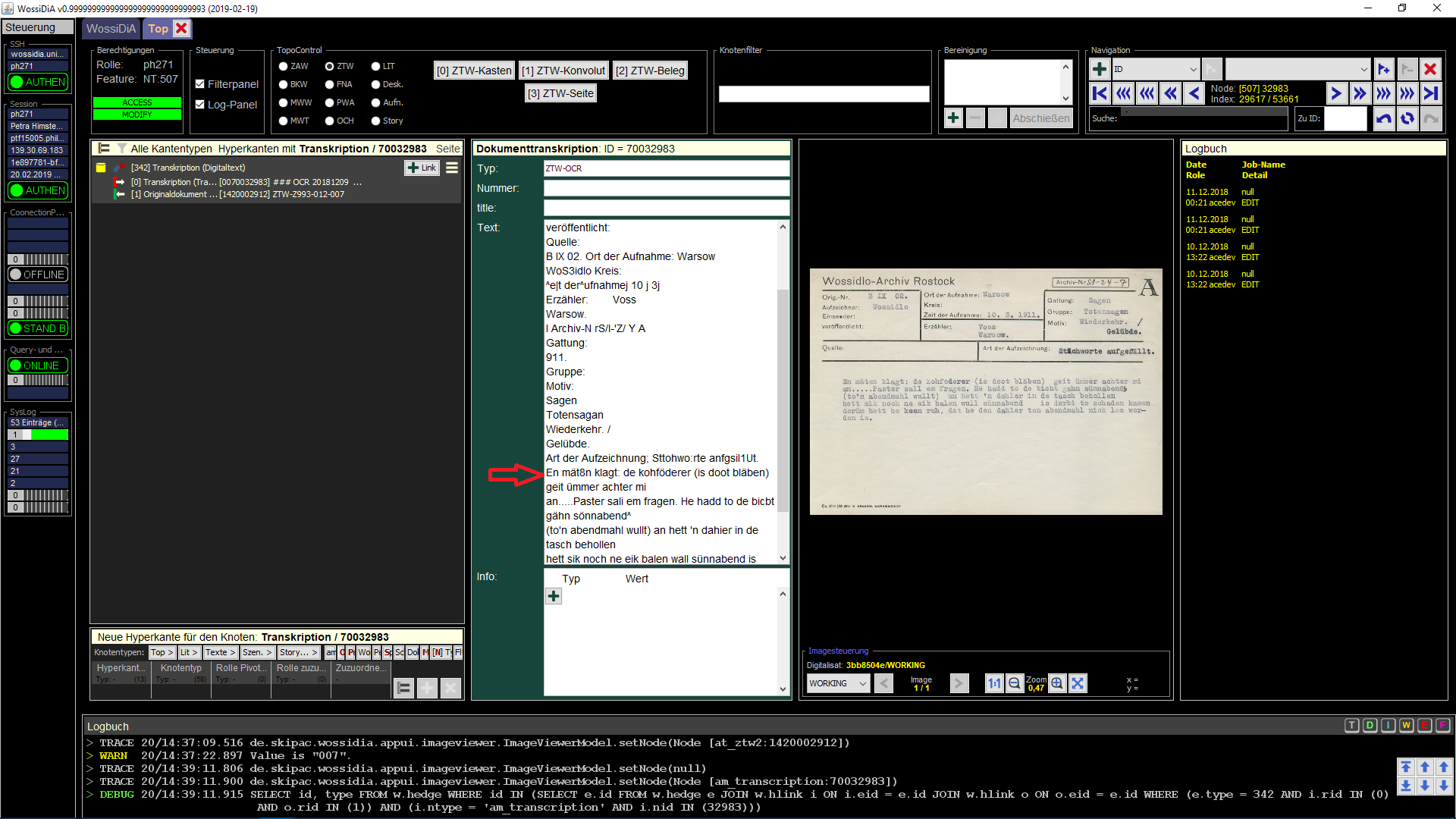WossiDiA-App - Benutzeranleitung - OCR-Bereinigung: Unterschied zwischen den Versionen
Zur Navigation springen
Zur Suche springen
Ph271 (Diskussion | Beiträge) |
Ph271 (Diskussion | Beiträge) |
||
| (2 dazwischenliegende Versionen desselben Benutzers werden nicht angezeigt) | |||
| Zeile 1: | Zeile 1: | ||
Bereinigung der eingescannten schreibmaschinenschriftlichen Texte der Akademie der Wissenschaften. Da beim Einscannen nicht alle Buchstaben richtig erkannt worden sind, müssen die OCR-Texte bereinigt werden: Tippfehler korrigieren, Satzzeichen angleichen, Zeilenumbrüche löschen etc. | Bereinigung der eingescannten schreibmaschinenschriftlichen Texte der Akademie der Wissenschaften. Da beim Einscannen nicht alle Buchstaben richtig erkannt worden sind, müssen die OCR-Texte bereinigt werden: Tippfehler korrigieren, Satzzeichen angleichen, Zeilenumbrüche löschen etc. | ||
| + | |||
'''Schritte der OCR-Bereinigung''' | '''Schritte der OCR-Bereinigung''' | ||
| Zeile 10: | Zeile 11: | ||
# Nur der Sagentext soll bearbeitet werden. Hierzu den digitalen Text mit dem Bild vergleichen, die Fehler löschen und den Text anpassen. Dann alle überflüssigen Zeichen löschen. | # Nur der Sagentext soll bearbeitet werden. Hierzu den digitalen Text mit dem Bild vergleichen, die Fehler löschen und den Text anpassen. Dann alle überflüssigen Zeichen löschen. | ||
# Zum Schluss wieder im linken Feld auf den ZTW-Link klicken. Dann ist man wieder bei dem Zettelbeleg und kann zum nächsten Zettel gehen. | # Zum Schluss wieder im linken Feld auf den ZTW-Link klicken. Dann ist man wieder bei dem Zettelbeleg und kann zum nächsten Zettel gehen. | ||
| + | |||
| + | [[Datei:OCR Bereinigung 1.png|OCR Bereinigung 1.png]] | ||
| + | [[Datei:OCR Bereinigung 2.png|OCR Bereinigung 2.png]] | ||
| + | [[Datei:OCR Bereinigung 3.png|OCR Bereinigung 3.png]] | ||
Aktuelle Version vom 5. Februar 2020, 16:47 Uhr
Bereinigung der eingescannten schreibmaschinenschriftlichen Texte der Akademie der Wissenschaften. Da beim Einscannen nicht alle Buchstaben richtig erkannt worden sind, müssen die OCR-Texte bereinigt werden: Tippfehler korrigieren, Satzzeichen angleichen, Zeilenumbrüche löschen etc.
Schritte der OCR-Bereinigung
- TOP öffnen
- ZTW anklicken
- (2) ZTW-Beleg anklicken
- Unter „Suche“ die Signatur des Zettels eingeben (z.B. Z993-012-007) und auf das sich öffnende Feld klicken.
- In der linken Spalte sind die Links zu den OCR-Transkriptionen. Es gibt im Moment zwei OCR-Transkriptionen. Die vom 9.12. (OCR 20181209) scheint etwas besser zu sein als die vom September. Im linken Feld auf eine Transkription klicken. Dann kommt man zu der Transkription, die bearbeitet werden kann.
- Nur der Sagentext soll bearbeitet werden. Hierzu den digitalen Text mit dem Bild vergleichen, die Fehler löschen und den Text anpassen. Dann alle überflüssigen Zeichen löschen.
- Zum Schluss wieder im linken Feld auf den ZTW-Link klicken. Dann ist man wieder bei dem Zettelbeleg und kann zum nächsten Zettel gehen.